Hogyan kell felhívni a grafikon az Excel 1
Annak érdekében, hogy mozog a lista egy új listát, akkor ki az egész táblázatot egy kalap egy szürke mezőben, és tartja az egérmutatót a kijelölt területen ... tovább
Annak érdekében, hogy az ár a csomagolás, meg kell szorozni a „termékek száma a csomagban” és „áru ára” hivatkozva kell csinálni? további
Ahhoz, hogy az Excel kivonni egymástól napját követő fellépés szükséges ahhoz, hogy: tovább
ha meg akarja menteni a formátumban, akkor hajtsa végre a műveletet egy speciális mezőben válassza ki, hogy helyezze a „képlet”. Ha formázni egy kicsit aggódott ... tovább
Annak érdekében, hogy egyszerre távolítja el az összes képlet: 1. Válassza ki az egész területet a lap, amely szükséges nyomja meg a bal egérgombbal a bal felső sarokban a szürke területen; 2 ... tovább
EXCEL a „kezdőknek”, és nem csak
Tegyük fel, hogy készül a teljesítményt a teljesítmény a vállalat. Az Ön feladata -, hogy bemutassa az anyagot egy vizuális és exponenciális formában. Nem titok, hogy a legjobb dolog ezzel a probléma megoldható a segítségével táblázatok és grafikonok.
Ily módon fogjuk csinálni.
Például van dolgunk jelentést eladások a 3 éves alábbi formában:
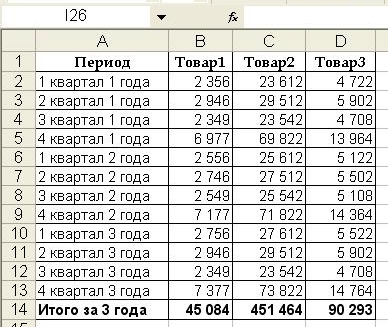
Az információ nehezen olvasható. A jobb bemutatása, hogy átalakítsa azt a menetrend.
Építünk a grafikonon, és nézze meg az értékesítési trend árucikk.
Ábrázolási Excel, valamint ábrák felel meg a „diagram varázsló”, ami miatt a „Beszúrás” - „rajz” a főmenü:
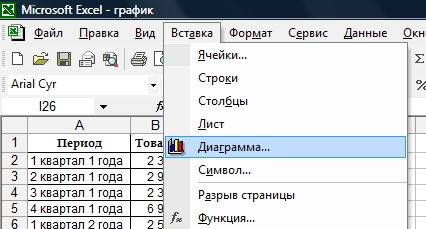
vagy egy gomb megfelelő szabványos panel (vázolt piros):

Mi választjuk ki a javasolt „Schedule” és a „View”:
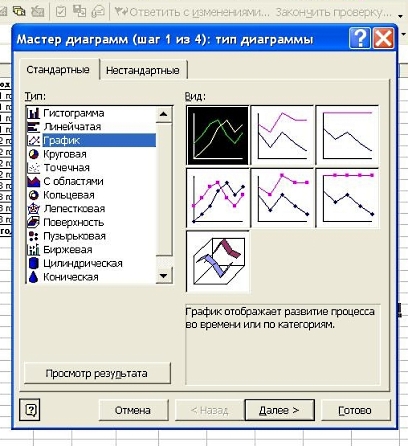
Kattintson a „Next”, és megjelenik egy ablak, ahol meg kell, hogy töltse ki a diagram tartomány és válassza ki az irányt a diagram (sorok vagy oszlopok). Válassza ki a tartományban diagramon gombra kattintva bekarikázott piros:
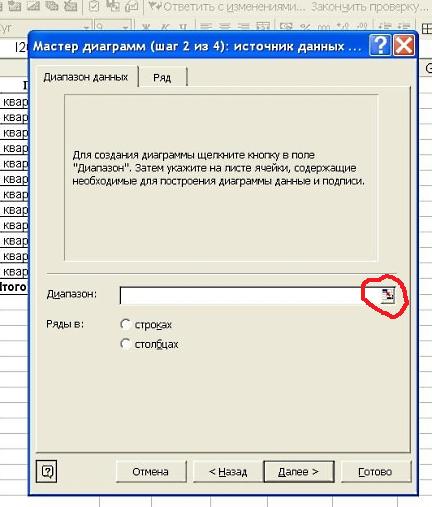
Ez adja meg az adatokat részt vesz a trend. A mi esetünkben ez lesz a területen, amely jelzi az eladások száma nem végleges összeg, kalapok és időszakokban.
A sáv kiválasztásához nyomja meg a bal felső cella a tartomány juttatott a szakaszon, és a jobb alsó cella. Kattintson a gombra pirossal kiemelve, és térjen vissza a diagram varázsló:
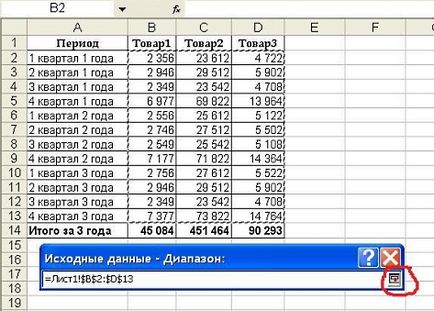
Ezután válassza ki az irányt az asztalra. Ebben az esetben az értékesítési adatok vannak elrendezve oszlopok, ezért válassza a „sorozat” az oszlopokban:
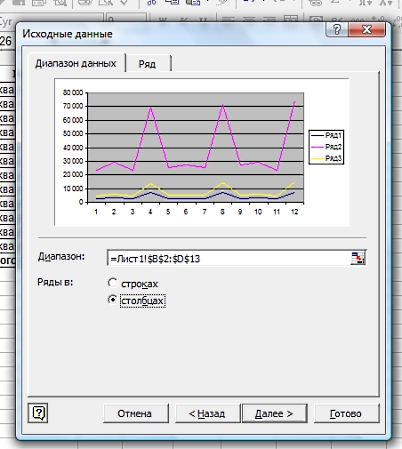
Annak érdekében, hogy írja alá az asztal tengely és az áruk leírása, menj a lap „szám.”
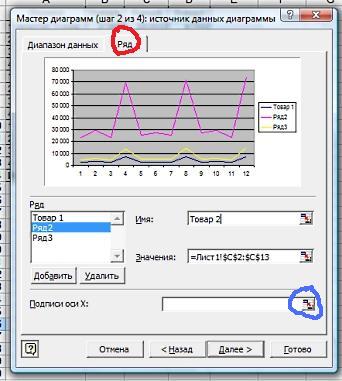
Az ablak „szám” válasszon egy számot, hogy fognak átnevezni területén „Név” írja a kívánt nevet és ellenőrizze a kiválasztott tartomány a „érték” az egyes elemekhez.
Ahhoz, hogy „X” jel tengely, a megfelelő nyomógomb (bekarikázott kék), és válassza időszakok:
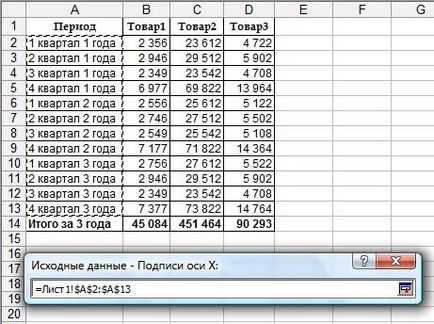
Vissza a „Chart Wizard”, és kap:
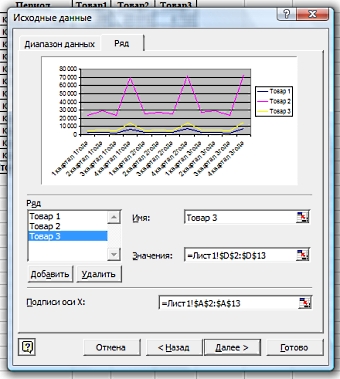
Kattintson a „Next” és kivenni a kapott táblázatot.

Itt van egy lehetőség, hogy egy cím, hogy grafikák, jelentkezzen X és az Y tengely, és így tovább.
A következő lépés az, hogy válassza ki a végeredmény a kész grafikát. Ez lehet helyezni ugyanazon a lapon, ahol a táblához, vagy egy külön oldalt az egész oldalon:

A módszer kiválasztása forgalomba, és kattintson a „Befejezés”.
Alapértelmezésben a döntő asztal mező szürke. színét lehet változtatni, ha szükséges. Ehhez kattintson a szürke dobozt, hívja a „építése a Format terület”:

és válassza ki a kívánt színt kitöltés:
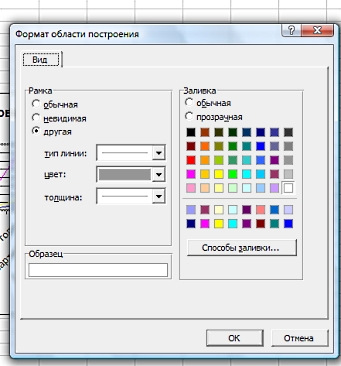
Amellett, hogy töltse ki, meg lehet változtatni egyéb paraméterek a kész menetrend kattintva a táblázat jobb egérgombbal:
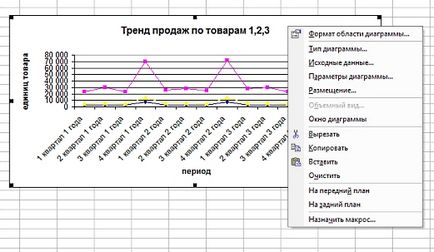
Olvassa el az alábbi leírást, hogyan kell felkészülni a chart. amely egyértelműen bizonyítja a termékek értékesítése a részvényeket.
Sok szerencsét mindent! az Office